지금까지는 한글화 하려면 로케일 변경이나 컴퓨터 연결을 통해 ADB 명령어를 입력하는 등 다소 복잡한 방법을 통해 한글화를 진행했다. Fire HD 10 (2019)는 그렇게 복잡한 방법 외에도 구글, 구글 어시스턴트를 활용해 터치 몇 번으로 한글화를 진행할 수 있다. 다른 기기 한글화 하는 것같이 100프로 한글화는 되지 않지만, 그래도 사용상에 지장이 없을 정도로 한글화가 된다. 자 그럼 이제 부터 한글화 방법을 소개하도록 하겠다.
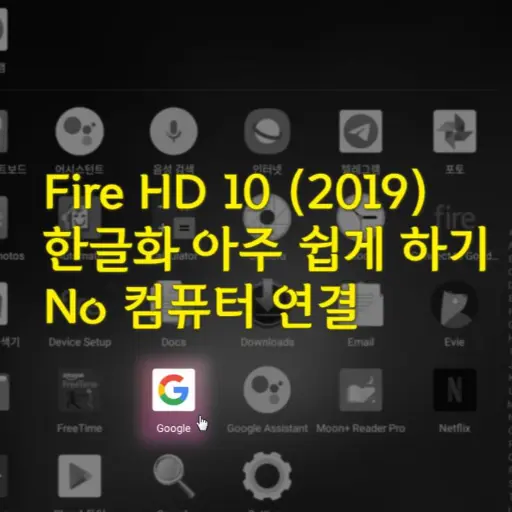
먼저, 이 방법을 통해서 한글화를 진행하려면, 이전 글을 통해 툴박스를 사용한 최적화가 어느정도 되어 있어야 한다. 최소한 구글서비스 및 구글앱s를 사용할 수 있도록 설정이 끝난 상태여야 한다. 즉, 기기에 구글앱이 설치되어 있어야 한다. 구글 서비스 관련해서는 이전글을 참고하면 된다.
구글앱은 아래 링크에서 다운로드 받아 설치하길 권장한다.
Amazon Fire HD 10 (2019) – 4 툴박스 초기 설정 (2)
한글화 설치 오류시 유의할 점
– 간혹 한글화 작업 도중에 오류가 발생하는 경우가 있다는 댓글이 달린다. 이 경우 구글 어시스턴트과 구글앱을 최신버전으로 설치하고 진행하면 문제가 해결이 된다고 답변을 한다. 아래는 세팅 해결 방법을 직접 댓글로 달아준 요우님의 글을 캡쳐해두었다. 혹시나 동일한 문제로 어려움을 격고 있다면 요우님의 방법을 따라서 진행하면 문제없이 한글화를 진행할수 있다.
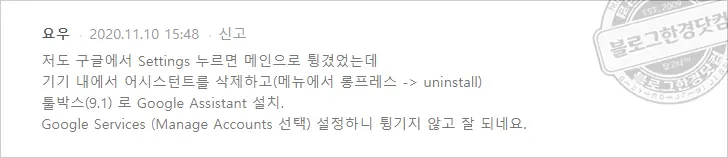
– 간혹 한글화 진입 필요한 파란글씨가 뜨지 않아 애를 먹는 경우도 있다. 이 경우에도 사실 구글 어시스턴트와 구글앱을 최신 버전으로 설치해주면 해결되는 경우가 많다. 아래 따로 세팅방법을 적었으니 참고하면 해결하는데 도움이 될 것이다.
Amazon Fire HD 10 (2019) – 5.1 구글 어시스턴트 이용 한국어 설정시 파란글씨 문제 해결법
단계 1. 구글앱에서
구글앱 – More – Settings – Google Assistant – Assistant 탭 – Languages – 한국어 (대한민국) 추가 – Android language setting
구글 서비스를 이용가능한 상태이면, 구글앱을 실행한다. 그리고 우측 하단에 “More” 아이콘을 눌러 메뉴 화면으로 들어간다. 아래 이미지를 참고하여 한글화 설정 과정을 참고해서 들어가면 된다. 메뉴만 찾아들어가면 되는 작업이니 상세한 설명은 생략하도록 하겠다.
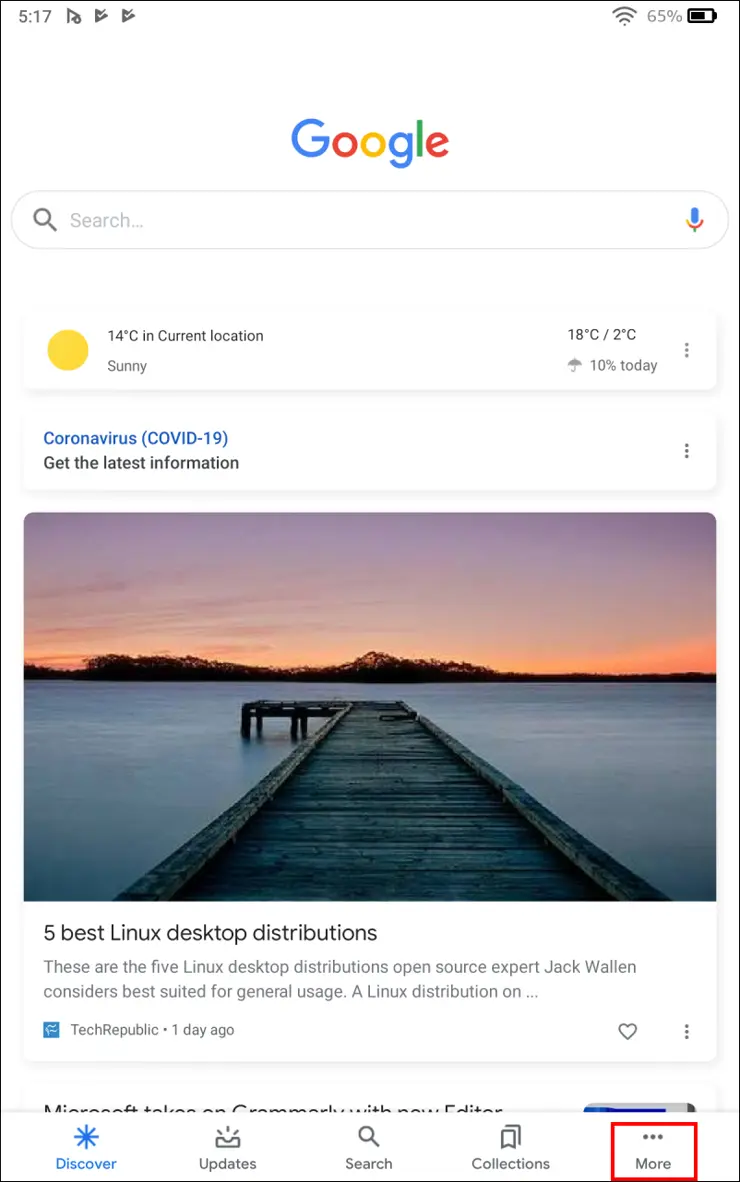
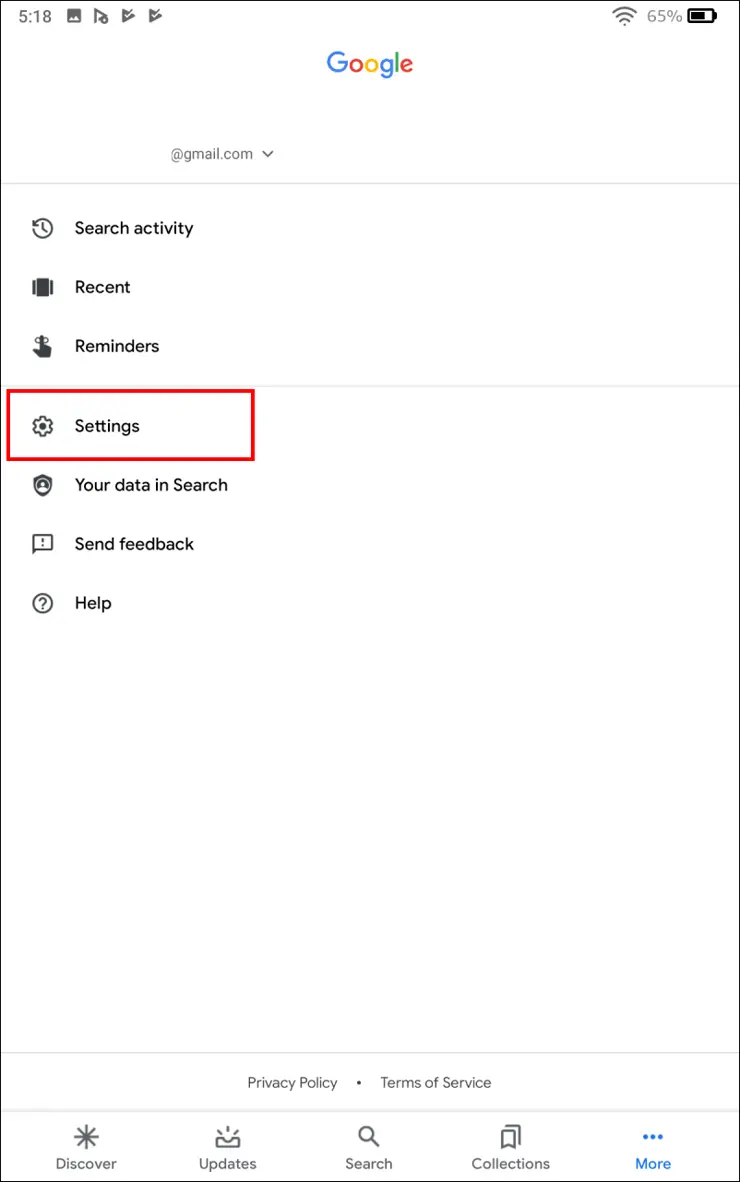
처음에 you탭의 메뉴가 나타나기에 아래와 같은 화면이 나타나지 않는다. Assistant탭으로 이동해야 Languages 설정 메뉴가 나타난다.
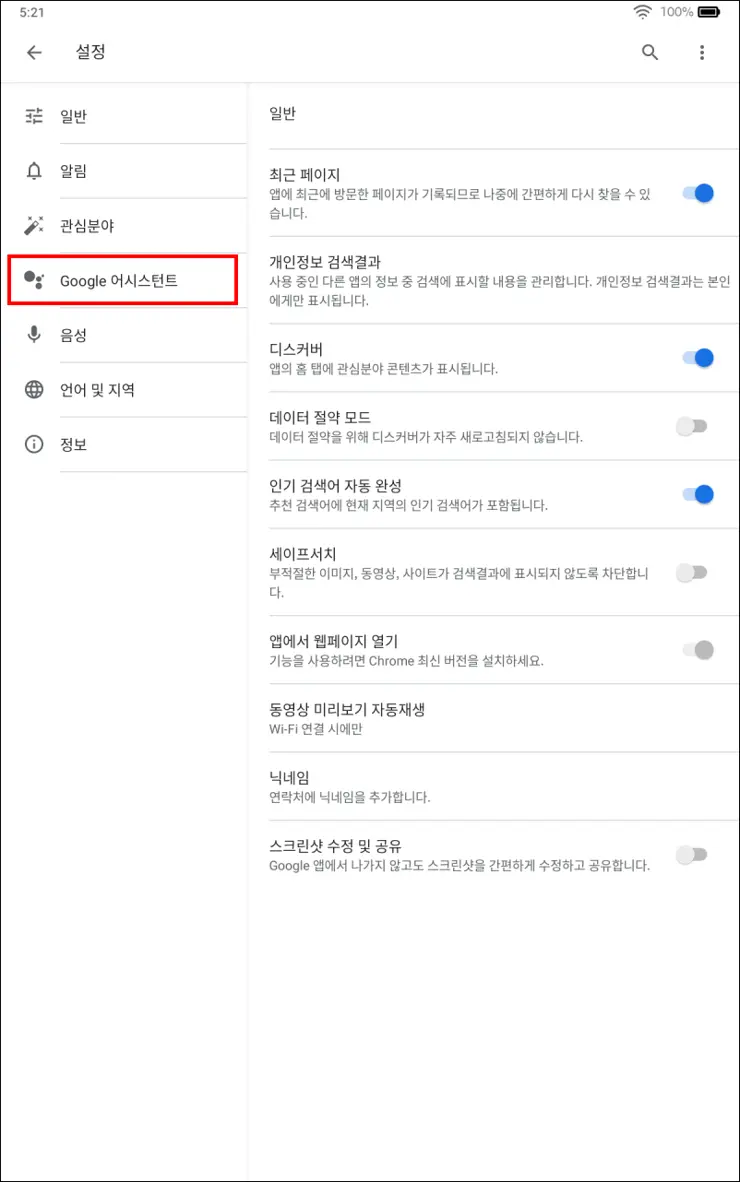
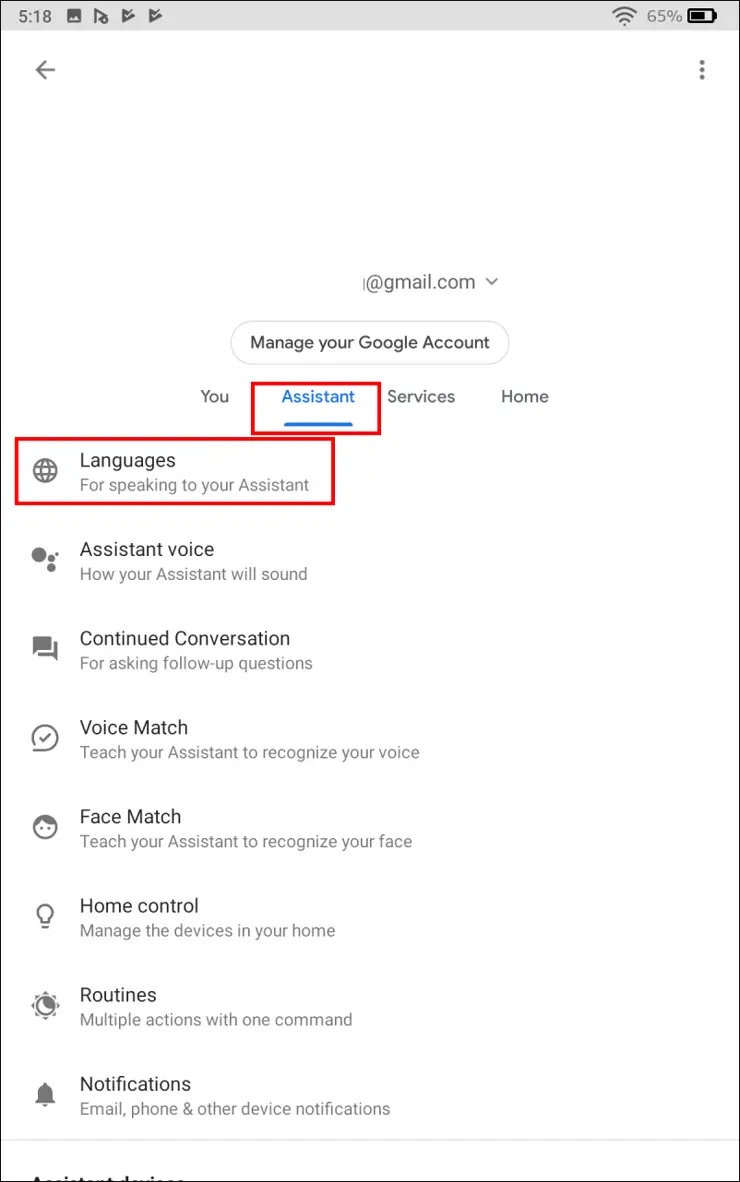
(위에 한국어로 된 화면이 중간에 삽입되어 있는데, 글을 작성하다가 중간에 캡쳐하지 못한 부분을 추가로 캡쳐를 했기에 한글로 되어 있다. 원래는 영어로 되어 있어야 정상이다.) 어시스턴트 언어에서 한국어를 선택해준다. 그러면 안드로이드 언어 설정 세팅 파란 글씨가 나타난다. 이 글씨를 클릭해 기기 언어 설정으로 이동해 한글을 선택해주면 된다. 만약, 기존에 영어가 언어로 기본 세팅되어 있을 경우 안드로이드 언어 세팅 파란 글씨가 나타나지 않으면 해당 언어를 삭제하고 한글을 추가해주면 된다. 혹은 Add a language에 한글을 추가해주어도 된다. 이것 저것 시도해보면서 파란 글씨 나올 때까지 시도해보자.
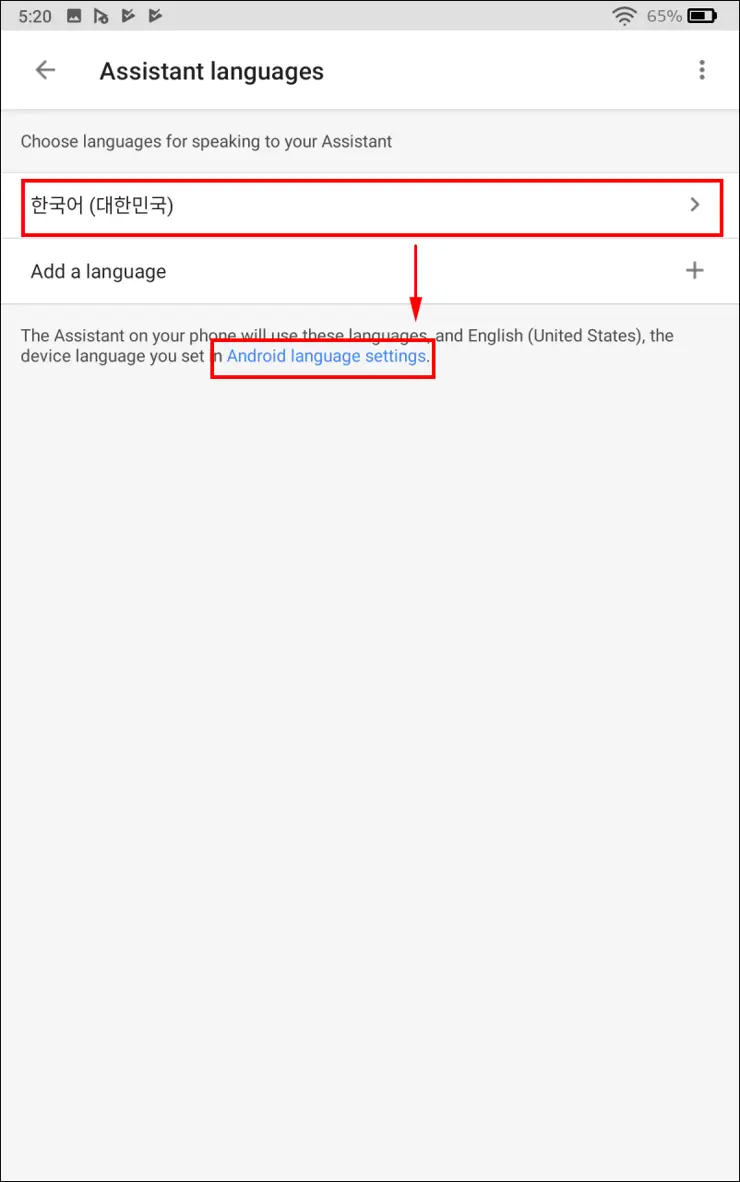
2020.5.29 추가
Amazon Fire HD 10 (2019) – 5.1 구글 어시스턴트 이용 한국어 설정시 파란글씨 문제 해결법
단계 2. 기기 언어설정에서
Languages – Add a language – 한국어 – 대한민국 – 순서 변경 및 영어 삭제
기기 언어 설정에 들어가, Add a language를 클릭하면 기존에는 볼 수 없었던 여러 언어를 선택할 수 있게 된다. 이 많은 언어들 중에서 한국어를 찾아 들어가자. 그러면 대한민국과 북한을 선택할 수있는데, 대한민국을 선택하면 언어가 추가된다.
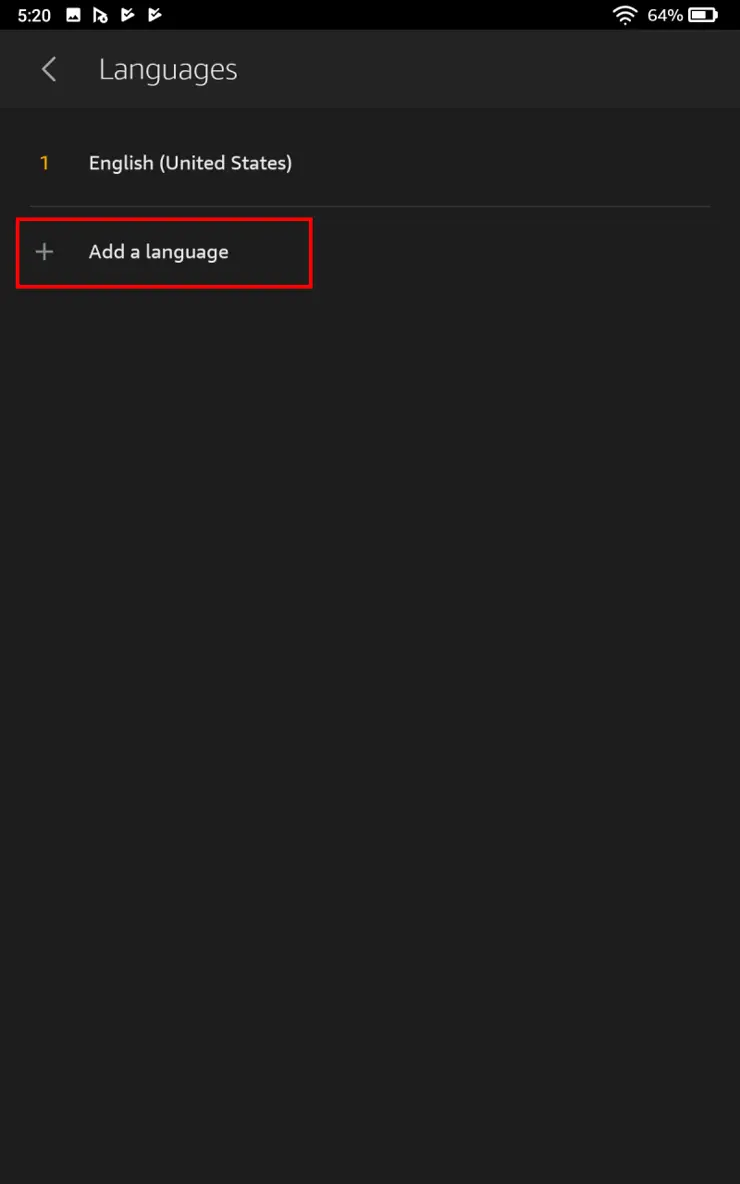
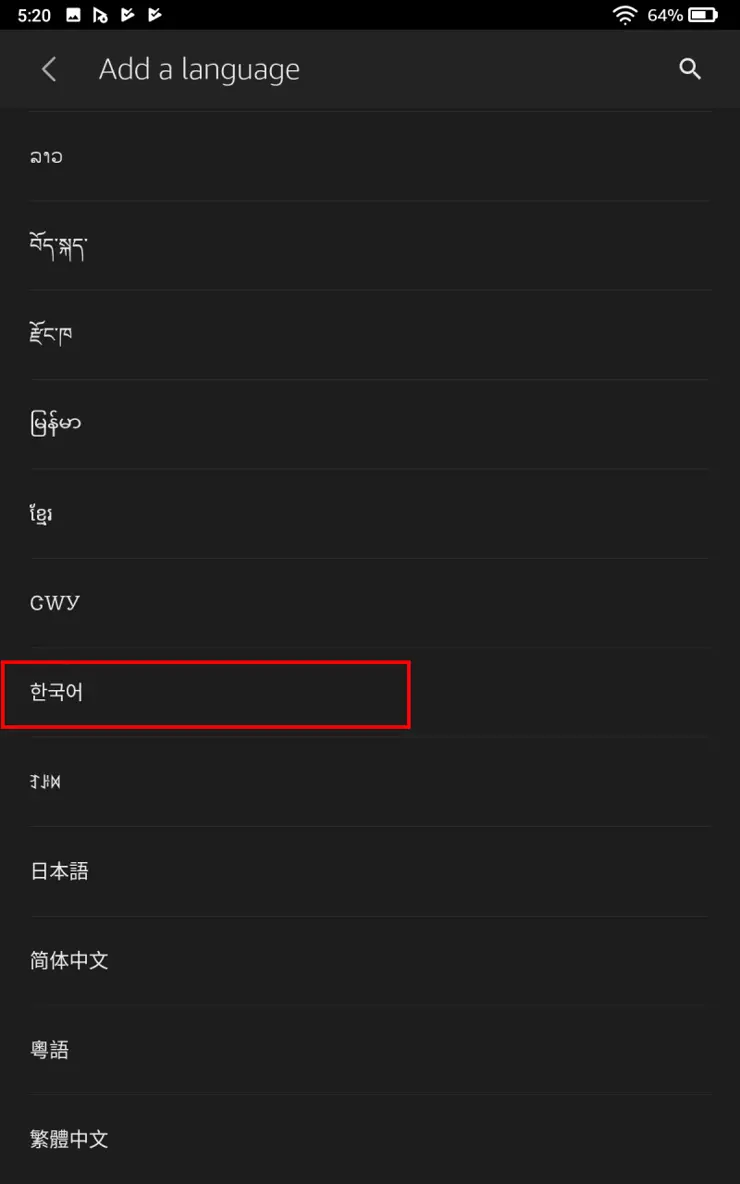
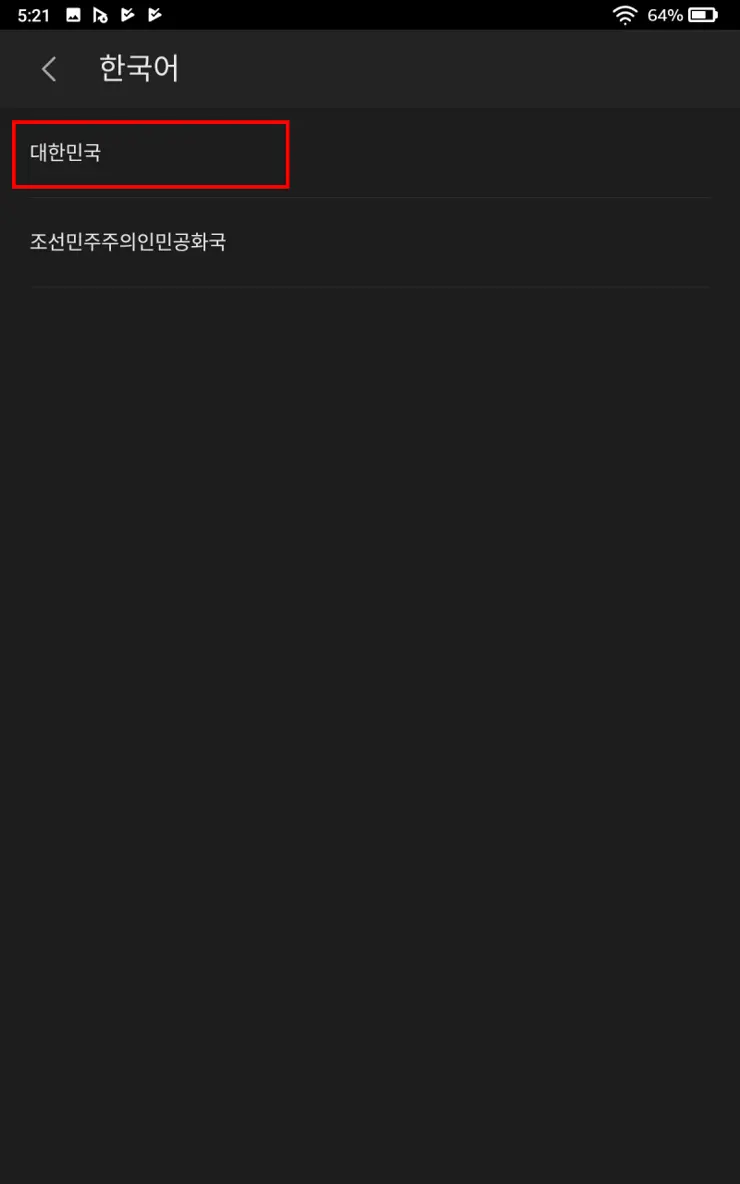
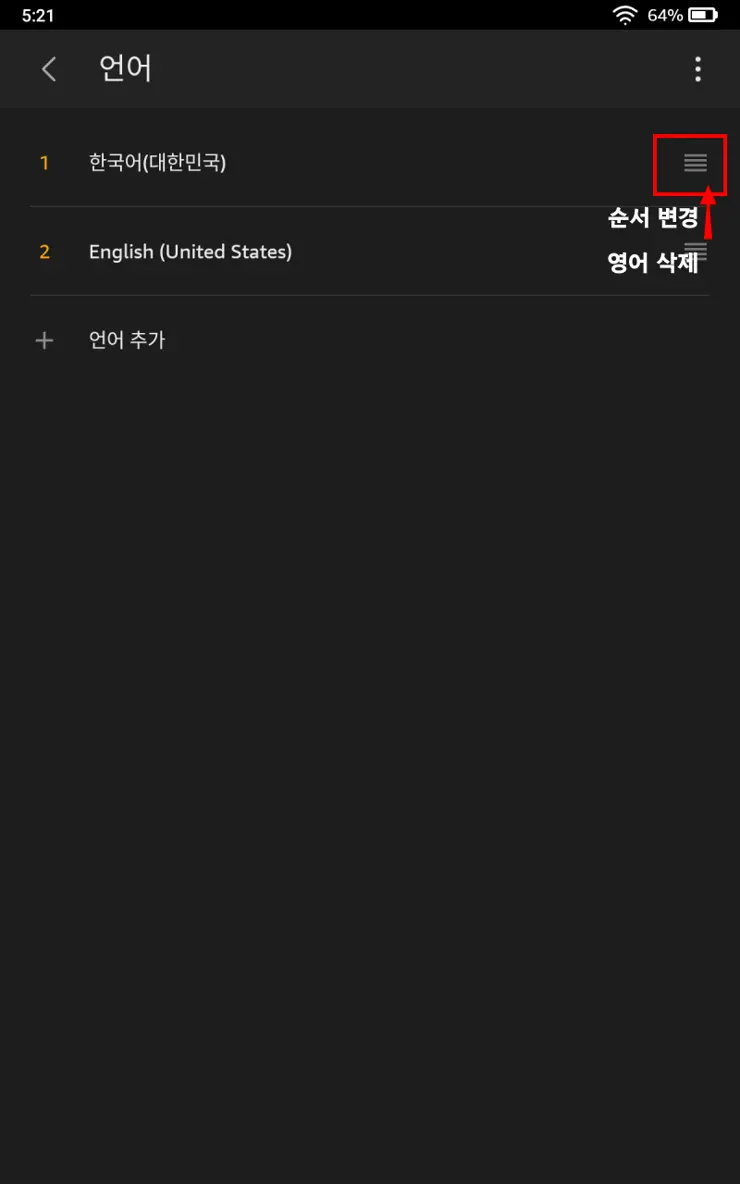
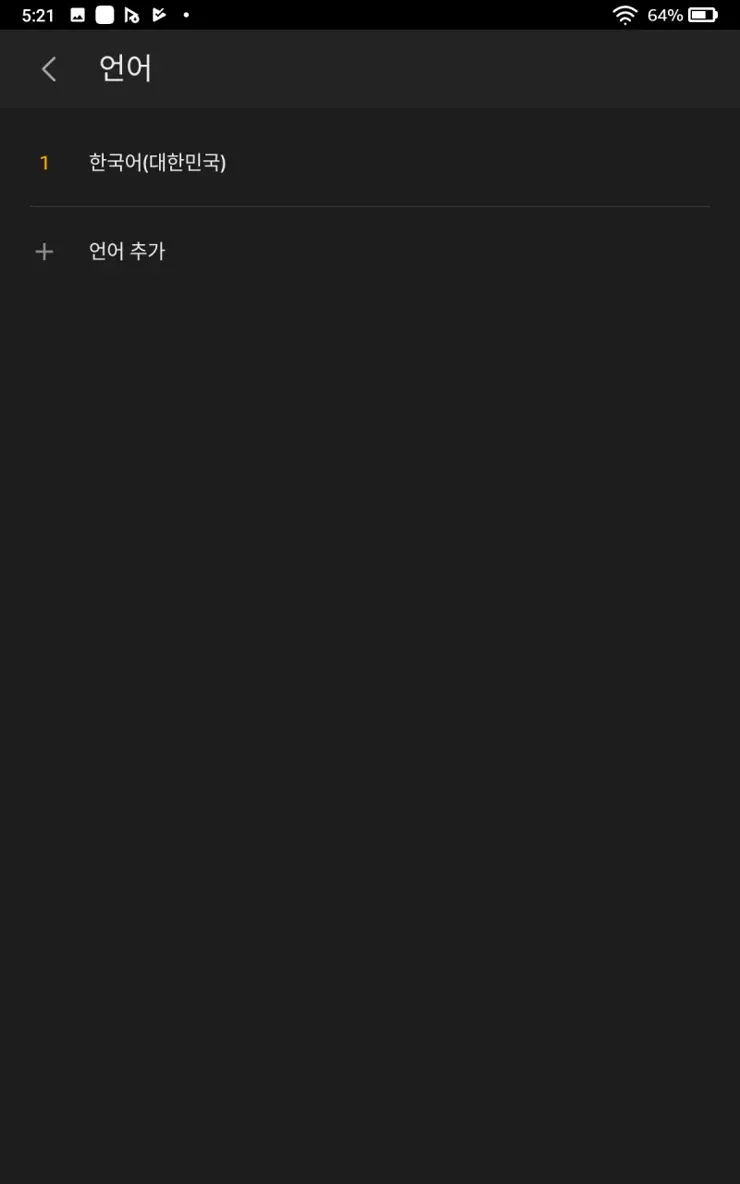
한국어가 추가되면 우측에, 위아래 선택버튼을 눌러 한국어를 위로 옮겨준다. 그러면 기기의 기본 언어가 한국어로 변경이 된다. 영어는 이제 필요 없으니 삭제해 주어도 된다.
한글화 성공
한국어로 바뀐 화면을 아래와 같이 볼 수 있다. 모든 내용이 한글로 바뀌지는 않지만 이 정도로만 바뀌어도 사용하는데 전혀 지장이 없다.
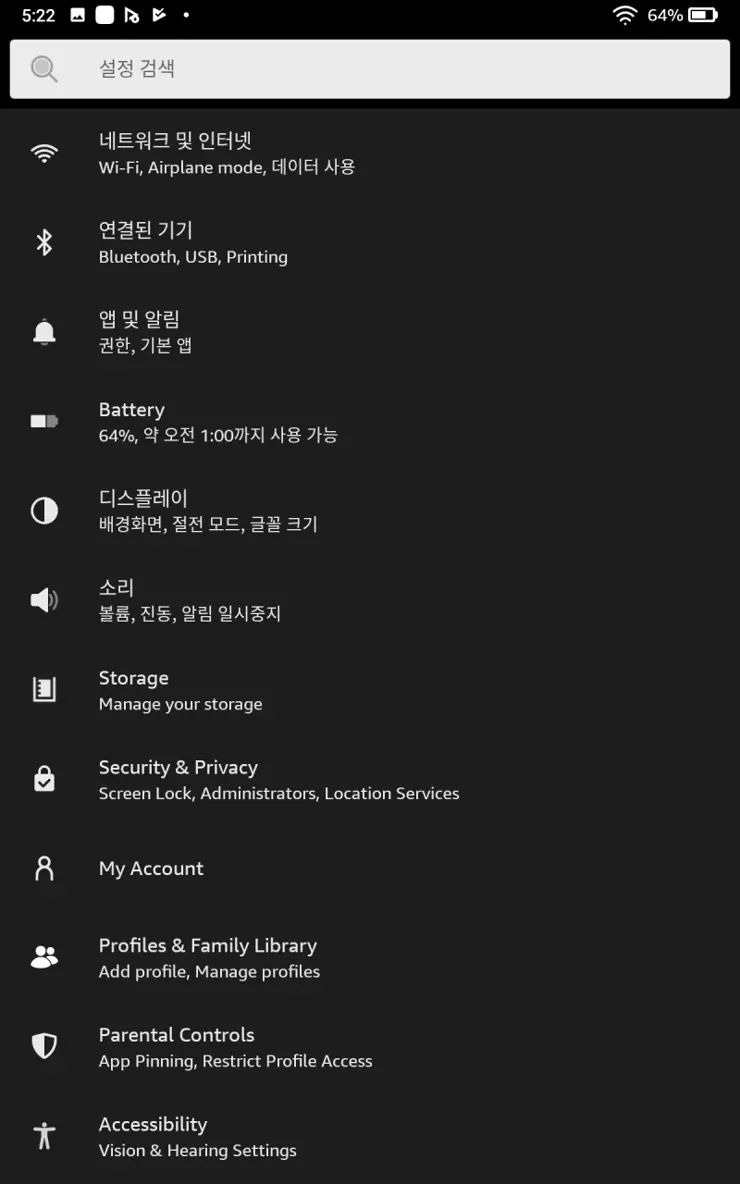
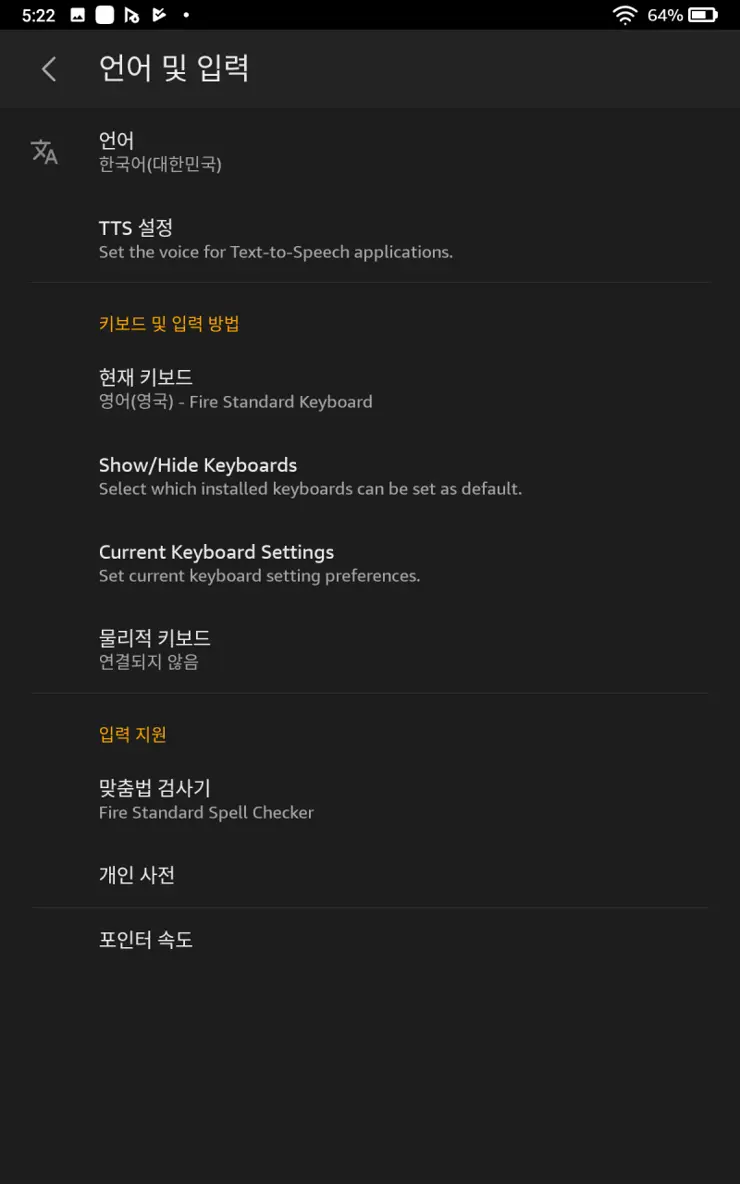
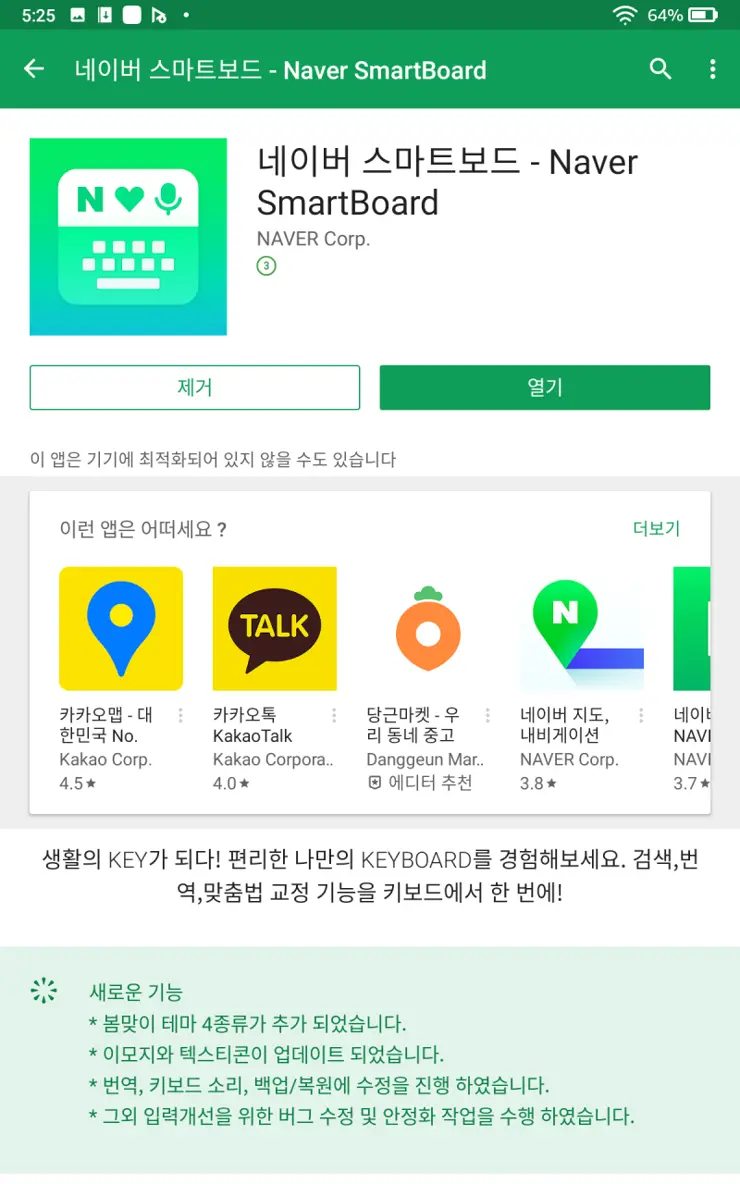
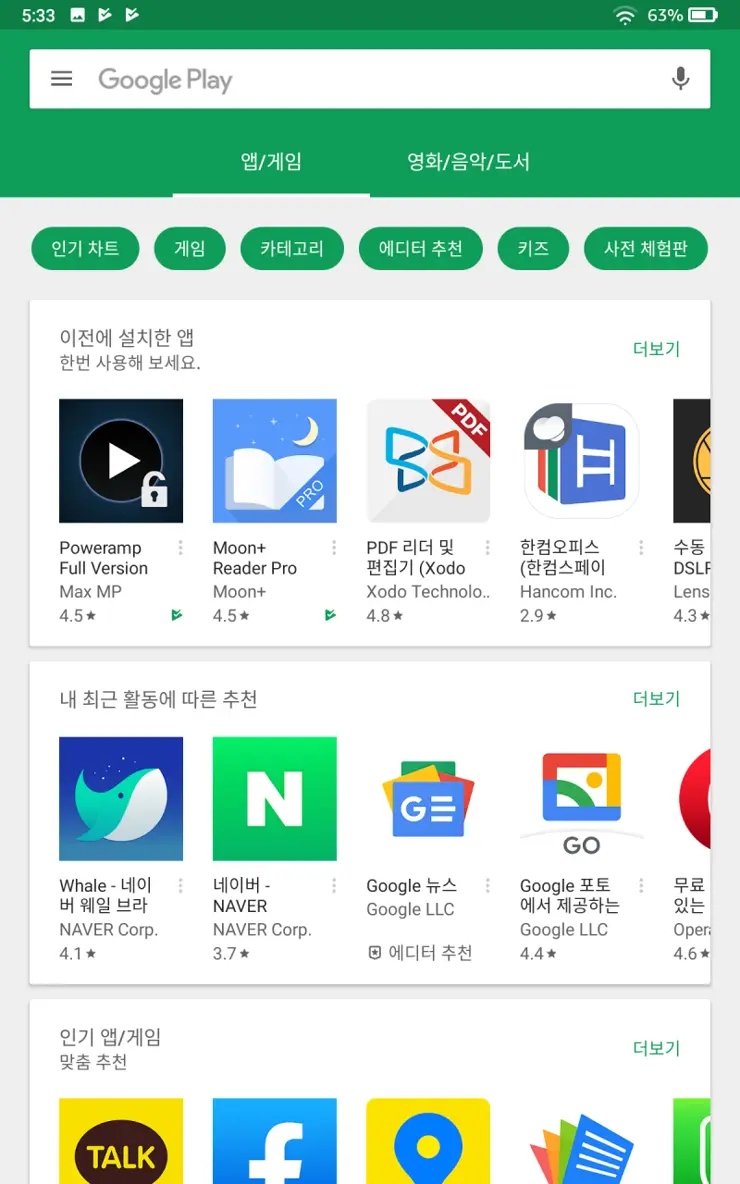
한글 키보드
디바이스에서 한글 키보드를 사용하기 위해 플레이 스토어에서 한글 키보드를 검색해서 다운받아 설치를 진행한다. 대표적으로 네이버 스마트 보드, 알키보드, 구글 키보드 등이 있다. 선호에 따라 설치하면 한글화는 끝이다.
Amazon Fire HD 10 (7th, 2017) 초기 설정 최적화 작업 (잠금화면 광고제거, 구글플레이스토어 설치)
Amazon Fire HD 10 (7th, 2017) 초기 설정 최적화 작업 (잠금화면 광고제거, 구글플레이스토어 설치)
Fire HD 10를 구매하고 아주 잘 활용하고 있다. 파이어를 순정으로 사용하기엔 다소 불편함이 있다. 그래서 이 것을 좀 더 태플릿 같이 사용하려면 몇 가지 설정이 필요하다. 먼저, 스페셜 버전으로 저렴하게 구입..
blog.hangyeong.com
다음 글은 넷플릭스, 트위치 등에서 고화질로 영상을 스트리밍 하는 방법과 구글 크롬 같은 플레이 스토어에서 검색이 안되는 앱 등을 직접 설치 하는 법을 작성하려 한다.
Amazon Fire HD 10 (2019) – 1 직구, 언박싱 구매후기
Amazon Fire HD 10 (2019) – 2 초기 부팅 WIFI 연결 없이 부팅하기
Amazon Fire HD 10 (2019) – 3 툴박스 초기 설정 (1) 개발자옵션, USB 디버깅 모드, 툴박스 다운로드 등
Amazon Fire HD 10 (2019) – 4 툴박스 초기 설정 (2) 자동업데이트 차단, 알렉사에서 구글어시스턴트, 잠금화면 광고 제거 등
Amazon Fire HD 10 (2019) – 5 한글화 하기, 컴퓨터 연결 없이 터치 몇 번으로 한글화 방법, 구글 어시스턴트 (현재글)
Amazon Fire HD 10 (2019) – 6 공장초기화 방법, factory reset, 리커버리 모드
Amazon Fire HD 10 (2019) – 7 넷플릭스(NETFLIX), 구글 플레이스토어 최신 , 크롬, EBS 초등, 유튜브 Kids 등 설치하기
달고나님 설명대로 한글화까지 잘 마쳤습니다. 감사합니다.
그런데, HD 10으로 파일을 넣고 싶은데 잘 안되네요… 노하우 있으시면 좀 알려주세요…
블로그 보고서 잘 변경하셨다니 포스팅한 보람있네요. 파일은 구체적으로 어떤 파일을 말씀하시는 건가요? USB연결해서 옮겨도 되고 cx파일탐색기 앱으로 FTP로 연결해서 파일을 기기로 옮길 수 있습니다. 아니면 툴박스의 push and full 메뉴로도 가능합니다.
cx 파일 탐색기 앱 이용하는거 말고는 해봤는데 복사가 되질 않습니다. 디렉토리를 생성하려고 해도 권한이 없다고 나옵니다. 뭔가 설정 문제인것 같은데…
USB – 파일전송을 선택하면 되는게 아닌가요?
파일은 동영상 파일입니다.(.mp4)
네 맞습니다. 다른 안드로이드 기기와 방식은 동일합니다.
제가 혹시나 해서 테스트 해봤는데, USB연결을 통해서 정상적으로 파일 전송이 이루어졌습니다. 아니면 컴퓨터를 다른 것으로 옮겨서 연결보셔도 좋을 것 같습니다.
일단 급한대로 cx파일탐색기를 통해서 파일을 옮겨보시면 어떨까요?
cx파일탐색기 – 네트워크 – PC에서 엑세스 – 시작
위 순으로 진행하시고 Filezilla, 알FTP 같은 프로그램으로 기기에 접속해서 파일 전송하시면 됩니다.
선생님 안녕하세요
4번째꺼까지는 그대로 따라왔는데
5번째에서 구글 어플을 실행한 후 셋팅을 누르면 충돌이 일어나면서 어플이 튕기고 바탕화면으로 돌아가집니다.
구글 어플에서 검색하는 부분을 터치하면 검색어를 입력할 수 있게 키보드가 뜨잖아요?
그러면 0.3초 정도만에 구글 어플에서 튕깁니다.
아무래도 키보드 충돌 문제인것 같은데 이 경우 어떻게 해아하죠?? ㅠㅠ
한글화에서 지금 막힌다는 거죠? 구글어플과 키보드가 충돌을 일으키는 것 같은 상태고요? 혹시 플레이 스토어에서 최신 업데이트 진행 후에 다시 시도해보시겠어요? 아니면 키보드 어플을 다른 걸로 바꿔 보시던지요.
구글어플 지우고 새버전으로 다운받으니 되네요
선생님 감사합니다
항상 행복하시길 바랍니다
아무리 이것저것 눌러도 파란 글씨가 안 뜨는데 어떻게 하죠? 선생님
가끔 그럴 때가 있더락 요. 등록되어 있는 언어를 지우거나 add a language에서 새로 언어를 추가해 보세요.
안녕하세요 써주신 방법으로 어제 파이어HD 8을 최적화 하고 생각보다 많이 빨라져서 너무 흡족하게 사용 하고 있습니다.
감사합니다.
단지 위에 내용중 ‘안드로이드 언어 세팅 파란 글씨가 나타나지 않으면 해당 언어를 삭제하고 한글을 추가해주면 된다.’
이부분은 안되어서 살짝 아쉬움이 있는데 왜 그런지 궁금 해서 리플 달아 봅니다.
일단 저는 들어가면 한글로 나옵니다. 계정이 로그인 되어서 그런가 하고 계정 로그아웃을 했더니 해당 옵션까지 진입이 안되었고
공초 과정이 없어서 그런가 해서 다시 공초 해도 파란글씨는 보이지 않습니다. 나올때 까지 언어 변경도 해보았는데 왜 유독
파란 글씨만은 안뜰까요? 너무 답답해서 문의 드려 봅니다. (코로나 조심하세요~)
https://blog.hangyeong.com/1047
여기에 해결 방법을 포스팅 했습니다. 이 글로 해결할 수 있길 바랍니다~
링크의 글로 말끔하게 해결되었습니다. 다시 한번 감사합니다.!!!!좋은 밤되세요~
덥썩 가격에 반해 아이 동영상 보는 용도로 구매를 했어요 구매하고 보니 맙소사…선생님 덕분에 하나하나 클릭해서 적응하는중입니다 ㅠㅠ 그런데 한글설치하려고 봤더니 구글에서 구글어시스턴트 탭이 없어요…구글어시스턴트라고 따로 앱이 있던데 거길 막상 들어가면 본 기기에서는 실행할수 없다고 나오구요 ㅠㅠ 한글로 어찌함녀 설정할수 있을까요 ㅠㅠ
https://blog.hangyeong.com/1047
여기에 해결 방법을 포스팅 했습니다. 이 글로 해결할 수 있길 바랍니다~
이 방법을 모르고 그동안 그냥 영어로 썼네요. 크게 불편하진 않았지만 한글로 보니까 뭔가 깔끔하고 새로 산 느낌ㅎㅎ
완전 꿀팁 고맙습니다.
도움 되었다니 저도 기분 좋네요^^ 자주 찾아 주세요. 앞으로 좋은 글로 인사드리겠습니다. ㅎ
한글 이전작업까지는 따라했는데 구글 누르고 설정에서 구글어시선트가 없습니다.. 방법이 있을까요??
https://blog.hangyeong.com/1047
이 글 전체적으로 한 번 쭉 보시고, 천천히 따라해 보세요^^
저도 이랬는데… 툴박스를 7.1이 아닌 6.56버전으로 설치 후 구글, 플레이 스토어 업데이트 하니 구글 어시스턴트가 나왔습니다.ㅎ
친절하고 자세한 포스팅 감사합니다 덕분에 성공했어요. 한가지 궁금한 것이 있습니다. 하단에 뒤로가기 홈 버튼이 표시되는 바를 숨기지 않고 내내 노출상태로 만드는 방법이 있을까요?
9. Modify System Settings
네비게이션바가 항상 하단에 위치해 있는데, 이 것을 숨김으로 설정을 변경해준다. 그리고 OTA를 꺼주는 기능이 있는데, 이걸 설정해줘도 OTA가 된다는 후기가 있다. 기술적으로 막을 수 없는 백도어가 있는 듯하다.
출처: https://blog.hangyeong.com/1019
이 글을 참고하시면 될거예요~
감사합니다 해결했습니다. 쓰다보니 한 가지 더 불편한 점이 있네요. 타이핑 하다 보면 자꾸 화면 확대가 돼서 뭔가 했는데 5번 터치시 확대되고 다시 5번 터치시 돌아오는데 이게 타이핑 할때도 그런 경우가 많아서 해당 기능을 아예 비활성화 하고 싶은데 방법이 있을까요?
3번 공초하고 나서 빡쳤는데..
정답은 구글스토어 에서 구글 LLC 를 열고해야 됩니다.
그냥 구글앱으로 하면 화면이 다릅니다.
HD10 2017도 똑같이 진행하면 되는 거죠?
2017은 안된다는 이야기가 있습니다. 제가 2017은 가지고 있지 않아 테스트를 못해봐서 정확한 답변은 어렵습니다.
이렇게 해도되나요?
네 한글화는 링크와 같이 로케일 변경을 해도 됩니다.
처음부터 끝까지 잘 따라했는데 The google assistant isn’t available on this device 뜨면서 어시스턴트만 실행이 안됩니다 그래서 알려주신 한글화도 못하고 있는데 무슨 방법이 있을까요?
https://blog.hangyeong.com/1019 이글에서 4번을 보고 따라하시면 구글어시스턴트 활성화가 됩니다.
저 역시도 그렇습니다. 막힌 것인지…
설정에 큰 도움을 받았습니다. 감사합니다
단계 2. 기기 언어설정에서
Languages – Add a language – 한국어 – 대한민국 – 순서 변경 및 영어 삭제
이단계에서 영어와 한국어 순서를 변경하지않고 한국어를 위로 올리지않고 영어를 삭제했습니다. 구글설정 언어등도 한글로 나오고 파이어hd10 설정들어가보니 한글로 나오는 부분도 있는데 제대로 된건지 찜찜하네요 유튜브 설정도 영어에서 한글로 바껴서 표기되기는하는데…
영어와 한국어를 순서변경하지않고 영어만 삭제해도 문제 없을까요?
네 한글화 정상적으로 진행된거 같습니다. 부분적으로 설정화면은 영어가 같이 나와요. 순서 변경하지 않고 영어 삭제해도 됩니다. 초기 세팅하느라 고생하셨습니다.
ㅠ 막막했는데 하나씩 따라하니 성공했어요~~ 주요기능 요약, 스텝별 설치법들 너무 감사합니다!!!
잘 세팅 마치셨다니 저도 보람을 느낍니다~ 찾아주셔서 감사해요^^
안녕하세요! 2번 방법으로 했는데 구글에서 셋팅 클릭하면 튕겨버립니다.ㅠㅠ
첫번째 방법은 제가 못 찾는건지 고정된 언어 선택만되고 다른언어 추가하는거는 안보이네요.
왜그런걸까요?ㅠㅠ
저도 자꾸 셋팅 누르면 그냥 튕겨져 버리고 앱리스트 화면으로 돌아가네요..
정성스러운 글 잘 봤습니다. 도움이 많이 되었어요.
구글 앱으로 한글화 하는 부분에서 저는 구글앱에 들어가면 밑에 more 라는 바가 안보이고
settings 를 누르면 다음 화면으로 넘어가지 않고 바탕화면으로 그냥 넘어가버리는데 어떻게 하면 되는걸까요?
설명대로 해도 파란글씨부분이 터치가안되네요
기존에 가지고 있던 2017버전은 암래도 한글화가 안되는것 같습니다
2017은 이 방법으로 한글화가 안됩니다. 2019만 이 방법으로 할 수 있습니다.
넵 감사합니다
그래도 기존 쓰던거 잡다한거 정리해서 속은 시원합니다
저는 툴박스를 통해 구글 서비스 설치가 제대로 안되더라구요. 그래서 홈페이지에서 바로 파일 4개를 받아서 플레이스토어를 설치해서 한글화를 진행하였습니다. 이 부분도 업데이트 해주시면 좋을거 같아요.
구글앱 세팅에 어시던트목록이 아예없네요. 공초해서 다시깔아봐도 그러고 아이디 다른걸로 들어가도 똑같고 ㅠ
선생님.. 툴박스 7.1v 로 했는데 구글앱을 재설치하려고 해도 언인스톨이 안됩니다… ㅠ
아쉽습니다…….
나름 열심히 따라 했는데
구글 누르니까 이렇게 뜨네요. ㅠㅠ
network error. check your network connections and try again
wifi 연결해 보세요. 네트워크 연결 오류라고 뜨네요~
아무리 해도 구글앱 하단에 암것두 안나오네요. 글고 검색창 누르면 팅겨져 버리네요.
뭔가 잘못한건지 다 따라했는데요. ㅠㅠ
3번째 초기화 했는데 포기 하고 낼 다시 해봐야 겠네요. ㅠㅠ
혹시 구글앱을 재설치 해보셨나요? 구글앱과 구글 어시스턴트를 업데이트를 해주어야 될거예요.
저도 구글에서 Settings 누르면 메인으로 튕겼었는데
기기 내에서 어시스턴트를 삭제하고(메뉴에서 롱프레스 -> uninstall)
툴박스(9.1) 로 Google Assistant 설치.
Google Services (Manage Accounts 선택) 설정하니 튕기지 않고 잘 되네요.
문제 해결에 도움이 되는 댓글 감사합니다. 본문에 추가하도록 할게요^^
감사합니다
초반부터 안되길래 구글+어시스트 다 새로 깔으니 잘되네요 ^^
구글어시스트가 별짓을 다해도 안떠요 무든부분은 다따라했는데 몇번을 지우고 해도 안뜨네여 ㅠㅠ제발좀 돠주세요
구글앱, 어시스턴트앱 지우고 플레이스토어에서 새로 설치해도 안되나요??
안녕하세요 구글 세팅에 구글어시스턴트 탭자체가 안뜨네요 어떻게하죠?
키보드&랭기지 누르고 – 랭기지 누르면 그냥 바로 나가지네요 저같은분 있나요 하라는대로 했는데ㅠ
버전의 문제일까요 7.3.1.7 인데 돌겠네요 포멧해도 그대로고
포멧, 초기화 하지 말고 구글앱과 구글 어시스턴트를 플레이스토어에서 최신버잔으로 설치하고 진행해보세요.
goole assistant languages 에 들어가서 Add a language 밑 파란색 글씨(Android language settings) 이 비활성화 네요…10.2 버전 tooolbox 로진행
했는데 뭐가 문제인지 몇번을 지웠다 깔았다 반복해도 같은증상이네요…혹시 아시는분~
플레이스토어에서 구글앱, 구글어시스턴트앱 등 구글 관련된 앱을 모두 최신 버전으로 업데이트 하고 다시 한 번 해보세요.
구글, 어시스턴트 모두 최신이아도 파란글씨 눌러도 반응이 없습니다.. ㅠㅠ
덕분에 잘 따라했는데 여기서 막히네요… 그래도 잘쓰려구요 나중에 공장초기화하면 다시 도전해야겠습니다.
혹시 AI를 알렉사에서 구글어시스턴트로 변경하셨나요? 지금도 잘되는 방법인데 안되는 분들인 이 변환을 혹여나 놓친게 아닌가 생각이 문득 드네요.
한글화는 완료된듯한데요…키보드 어플을 받아서깔았는데도 키보드 설정에 한글이 안나옵니다.
방법이 없을가요?? 네이버랑 구글 키보드 깔아봤어요
저도 네이버 키보드 사용하고 있습니다. 세팅 > 디바이스 옵션 > 키보드 랭귀지 > 현재 키보드에서 키보드 지정해보세요.
이미 한글로 바뀌어 있어서 파란 글씨가 안 뜨는 분들!
영어로 바꾼후 구글, 구글어시스턴트 둘 다 삭제 후
플레이스토어에서 다시 설치해서 한글로 바꾸니 뜨네요!
참고하세요!!
감사합니다. 덕분에 쉽게 따라했어요
레알 감사요~!!!!
남표니가 떡~ 사와 갖고는…
못하것다고.. 내보고 해 달라케서…
몇날 며칠을 헤매다..
여기 ‘공장초기화’ 글 보고 삭~ 다 지우고
다시 첨부터 해서..
결~국은 여기서 해결했으요..
님은.. 구세주십니더~~~
아마존이 한국을 몰라본겨 뭐여..
아직까지도 이렇게 불편하게 맹글어 팔고 있다뉘..
다음부터는 [한국화] 된 걸로 사자고
남표니와 손 붙들고 맹세했숨니더~~
구글 앱 Google App 11.9.18.21 으로 하니 됩니다